هل حذفت صورك عن طريق الخطأ من جهاز الكمبيوتر أو بطاقة SD أو أجهزة التخزين الخارجية؟ ولا تعرف ما الذي يمكنك فعله الآن؟ في هذا المنشور ، سوف نوضح لك طرق فعالة يمكنك من خلالها محاولة استعادة الصور المحذوفة.
الجزء 1 هل يمكنني استعادة الصور المحذوفة؟
الصور هي أحد أثمن الذكريات التي لا تريد أن تفقدها أبدًا. بشكل عام ، تقوم بحفظ جميع صورك على جهاز الكمبيوتر أو جهاز التخزين الخارجي. ومع ذلك ، في بعض الأحيان ، تحدث مواقف غير متوقعة مثل تعطل النظام ، والحذف عن طريق الخطأ ، وما إلى ذلك. فقدان صورك الثمينة يشبه أسوأ كابوس واجهته على الإطلاق. لا شك أنه عندما يحدث لك هذا الموقف ، فإن أول شيء يتبادر إلى ذهنك ما الذي يجب عليك فعله الآن لاستعادة الصور المحذوفة؟
لحسن الحظ ، من الممكن استعادة الصور المحذوفة من الكمبيوتر أو بطاقة SD أو أي جهاز تخزين خارجي. عادةً ، عندما تقوم بحذف الصور من الكمبيوتر ، فإنها تنتقل إلى مجلد سلة المحذوفات أو سلة مهملات Mac على نظام Mac. يمكنك بسهولة استعادة الصور المحذوفة من سلة المحذوفات أو مهملات Mac. ومع ذلك ، إذا لم تكن الصور المحذوفة موجودة في سلة المحذوفات أو مهملات Mac ، فلا داعي للقلق. لا يزال من الممكن استعادة الصور المحذوفة باستخدام برنامج موثوق به لاستعادة الصور ما لم تقم بالكتابة فوق البيانات المفقودة.
الجزء 2 كيف يمكنني استعادة الصور المحذوفة؟
بمساعدة برنامج استعادة الصور، يمكنك استرداد الصور المحذوفة بسهولة بغض النظر عن كيفية تم فقدانها. يوجد الآن العديد من أدوات استعادة الصور المتاحة ، ولكن القليل منها فقط يمكن الاعتماد عليه. و برنامج Recoverit Photo Recovery هو ما تحتاجه بالضبط لاستعادة الصور المحذوفة.
1. Recoverit Photo Recovery - أفضل تطبيق لاستعادة الصور المحذوفة
يمكن أن يساعدك Recoverit Photo Recovery في استعادة الصور المحذوفة أو المفقودة من جهاز الكمبيوتر أو اللاب توب أو أي جهاز تخزين خارجي آخر. الآن ، دعنا نلقي نظرة على بعض الميزات البارزة لبرنامج استعادة الصور:
- واجهة سهلة الاستخدام
البرنامج سهل الاستخدام للغاية. فهو أحد أكثر الأدوات سهولة في الاستخدام والتي لا تتطلب تعلم أي مهارات تقنية لاستخدامها. لا يحتوي على أي عمليات معقدة ويساعدك على استعادة الملفات المحذوفة ببضع نقرات على الازرار.
- متوافق مع جميع أجهزة التخزين
البرنامج متوافق مع جميع أجهزة التخزين الخارجي لاستعادة الصور. تشمل الأجهزة الكاميرا وبطاقة الذاكرة والهاتف ذكي وبطاقة SD وغيرها الكثير.
- يدعم أنواع وتنسيقات الملفات المختلفة
إلى جانب الصور ، يمكن أن يساعدك أيضًا في استعادة أنواع الملفات الرئيسية الأخرى مثل مقاطع الفيديو والموسيقى والتسجيلات الصوتية وغيرها الكثير. علاوة على ذلك ، فهو يدعم مجموعة واسعة من أنواع ملفات الصور ، مثل JPG ، و JPEG ، و PNG ، و GIF ، و PSD ، و BMP ، و CR2 ، و TIFF ، و CRW ، وما إلى ذلك.
- أعلى معدل نجاح
بالمقارنة مع أدوات استعادة الصور الأخرى المتوفرة على الإنترنت ، يوفر هذا البرنامج أعلى معدل استرداد يصل إلى 96٪.
ومن ثم ، فإن Recoverit Photo Recovery هو البرنامج النهائي الذي يمكنك تجربته لاستعادة الصور المحذوفة بغض النظر عن كيف تم فقدانها. يعمل هذا البرنامج على نظامي Windows و Mac بدون أي عوائق.
2. فيديو إرشادي حول كيفية استعادة الصور المحذوفة
3. كيفية استعادة الصور المحذوفة؟
يعد برنامج Recoverit Photo Recovery الطريقة الأسرع لاستعادة الصور المحذوفة أو المفقودة. فهو برنامج خالي من الفيروسات يمكنك تحميله على جهاز الكمبيوتر الخاص بك. إليك دليل خطوة بخطوة حول كيفية استعادة الصور المحذوفة بمساعدته.
- حدد محرك الأقراص الصلبة
لبدء العملية ، قم بتشغيل برنامج استعادة الصور. بعد ذلك ، تحتاج إلى اختيار موقع على نظامك حيث تم حذف صورك. وبعد ذلك ، اضغط على زر "Start" لبدء عملية الفحص.

- فحص الصور المحذوفة
بعد ذلك ، سيبدأ البرنامج في إجراء فحصًا شاملاً لمحرك الأقراص الصلبة أو الأجهزة القابلة للإزالة بحثاً عن الصور المحذوفة.

- استعادة الصور المحذوفة
الآن ، يمكنك معاينة الصور التي تم استردادها واختيار تلك التي تريد استعادتها. بعد اختيار الصور المطلوبة ، اضغط على زر "Recover".

الجزء 3 طرق جهاز الكمبيوتر: كيفية استعادة الصور التي قمت بحذفها؟
يوجد أيضًا طرق أخرى لكيفية استعادة الصور المحذوفة مرة أخرى على نظامي Windows و Mac. أدناه ، سنوضح لك كافة الطرق الأخرى الممكنة لاستعادة الصور التي قمت بحذفها على جهاز الكمبيوتر.
1. كيفية استعادة الصور المحذوفة من سلة المحذوفات؟
إذا قمت بحذف الصور عن طريق الخطأ من جهاز الكمبيوتر الخاص بك ، فيمكنك بسهولة استعادة الصور المحذوفة من سلة المحذوفات. كما هو الحال عند حذف الصور من نظامك ، يتم تخزين الصور المحذوفة في سلة مهملات النظام. إليك فيما يلي الخطوات الخاصة بكيفية استعادة الصور المحذوفة من سلة محذوفات الكمبيوتر.
- افتح مجلد سلة المحذوفات عبر الاختصار الموجود على مستكشف ملفات النظام أو سطح المكتب.
- الآن ، حدد الصور التي تريد استعادتها ثم انقر بزر الماوس الأيمن على الصور المحددة. وبعد ذلك ، انقر فوق خيار "Restore".
- أخيرًا ، سيتم استرداد جميع الصور المحذوفة إلى موقعها الأصلي. أو يمكنك نسخ الصورة المحذوفة ولصقها في موقع آمن جديد.
كما ترى ، فإن طريقة استعادة الصور المحذوفة من سلة المحذوفات سهلة للغاية. ومع ذلك ، إذا قمت بإفراغ سلة المحذوفات بعد حذف الصور ، فأنت بحاجة إلى استخدام أداة لاستعادة الصور مثل برنامج Recoverit Photo Recovery لاستعادتها.
2. كيفية استعادة الصور المحذوفة من سجل الملفات؟
يوجد طريقة أخرى لكيفية استعادة الصور المحذوفة من كمبيوتر Windows باستخدام ميزة File History. وهو تطبيق نسخ احتياطي رائع في أجهزة الكمبيوتر التي تعمل بنظام Windows 8 و Windows 10. يحمي ملفات النظام تلقائيًا عن طريق عمل نسخة احتياطية بشكل تلقائي لبيانات النظامالخاص بك. يقوم بفحص نظام الملفات بشكل دوري بحثًا عن التغييرات ثم يقوم بنسخ الملفات التي تم تغييرها إلى موقع آخر. إليك فيما يلي الخطوات البسيطة حول كيفية استعادة الصور المحذوفة باستخدام File History:
الخطوة 1 لبدء ذلك ، افتح المجلد الذي يحتوي على الصور المحذوفة على جهاز الكمبيوتر الخاص بك وبعد ذلك ، أكتب "File History" في مربع بحث النظام الخاص بك. واختر "Restore your files with File History".
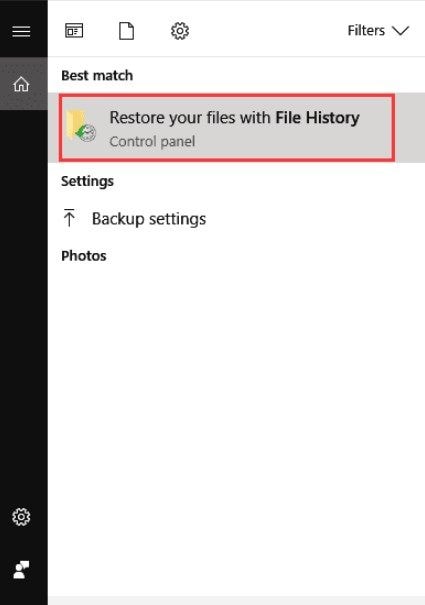
الخطوة 2 بعد ذلك ، ابحث عن الصور التي تريد استعادتها ، وهنا يمكنك معاينة النسخة الاحتياطية للمجلد الذي حددته. بعد ذلك ، انقر فوق الزر "الأخضر" بعد تحديد الصور التي تريد استعادتها.
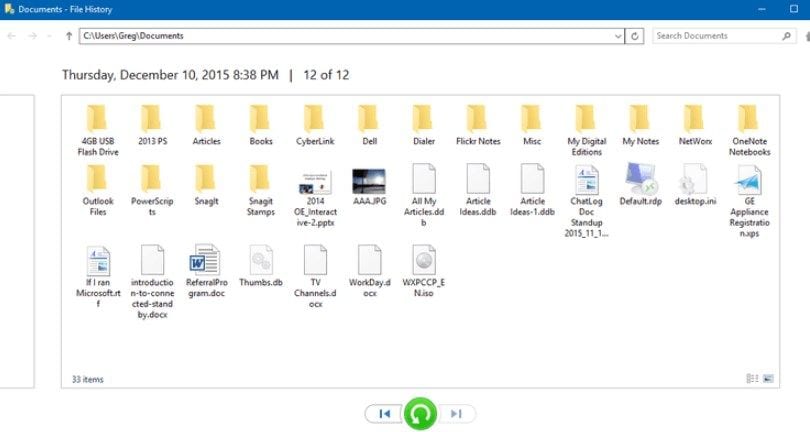
الخطوة 3إذا ظهر مربع حوار ، فاختر "Replace the file in the destination" لاستعادة الملفات المحذوفة.
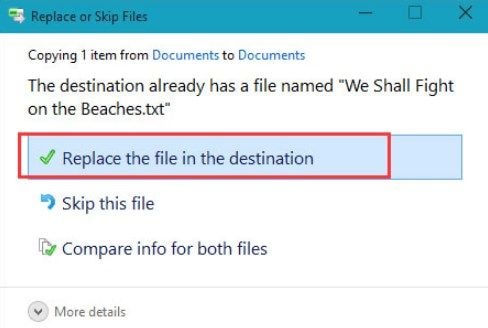
إذا لم تنجح هذه الطريقة ، فانتقل إلى Recoverit للحصول على حل شامل لاستعادة الصور المحذوفة.
3. كيفية استعادة الصور المحذوفة من سلة مهملات Mac ؟
الآن ، كيف يمكنني استعادة صوري المحذوفة من Mac؟ إذا قمت بحذف الصور من نظام Mac الخاص بك ولكن شعرت بالندم بعد ذلك ، فقد تساعدك سلة مهملات Mac. إليك فيما يلي خطوات كيفية استعادة الصور المحذوفة من المهملات.
- على نظام Mac الخاص بك ، انتقل إلى مجلد المهملات ، ثم ابحث عن الصور التي ترغب في استردادها.
- بمجرد أن تتمكن من العثور على الصور المطلوبة ، حدد الصور ثم انقر بزر الماوس الأيمن فوقها. وأخيرًا ، انقر فوق خيار "Put Back".
4. كيفية الوصول إلى الصور المحذوفة مؤخرًا على نظام تشغيل Mac؟
هل قمت بحذف الصور الموجودة على نظام Mac الخاص بك عبر iPhoto؟ إذا كانت الإجابة بنعم ، فيمكنك استعادة المجلد المحذوف من ألبوم المحذوف مؤخرًا. عند حذف الصور على جهاز Mac عبر iPhoto ، يتم تخزين الصور في مجلد الصور المحذوفة مؤخرًا لمدة 30 يومًا. إليك فيما يلي خطوات استعادة الصور المحذوفة من مجلد الصور المحذوفة مؤخرًا أو كيفية الوصول إلى الصور المحذوفة مؤخرًا.
- قم بتشغيل iPhoto ثم ابحث عن مجلد "المحذوف مؤخرًا" من الواجهة الرئيسية. أو انتقل إلى File > Show Recently Deleted.
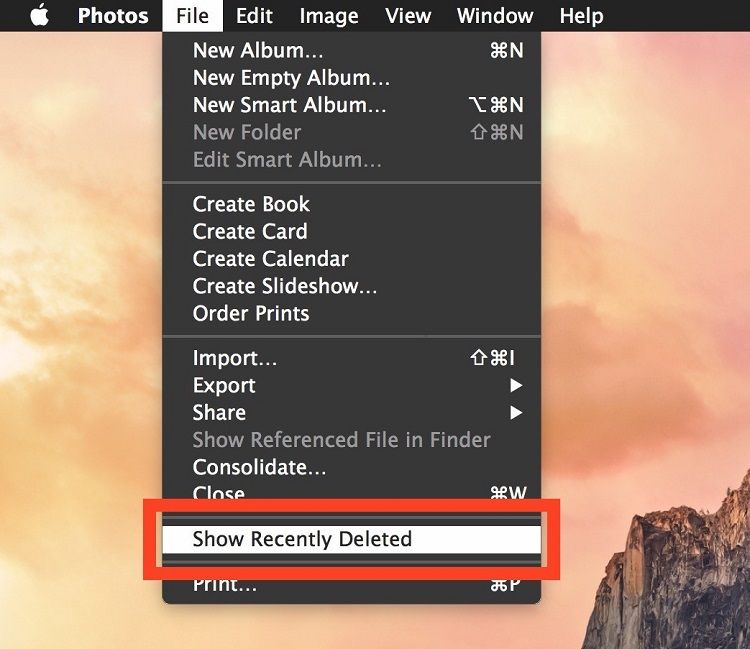
- بعد ذلك ، افتح المجلد وابحث عن الصور المحذوفة التي تريد استعادتها. أخيرًا ، حدد الصور وانقر على زر "Recover".
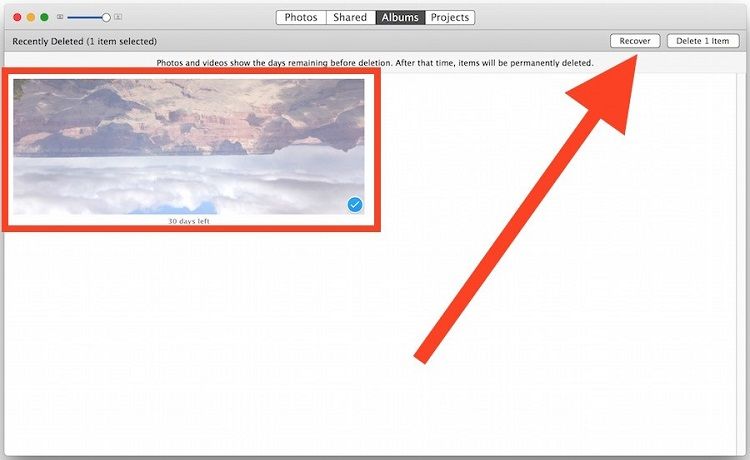
كانت هذه هي جميع طرق الكمبيوتر الأربعة لاستعادة الصور التي قمت بحذفها على نظامي Windows أو Mac. آمل أن يتمكن أحدهم على مساعدتك لأنها طرق سهلة وفعالة للغاية من حيث التكلفة. إذا لم يكن الأمر كذلك للأسف ، فنحن نوصي باستخدام Recoverit Photo Recovery لاستعادة الصور المحذوفة من جهاز الكمبيوتر أو محركات الأقراص الصلبة الخارجية أو بطاقات SD.
الجزء 4 الأسباب الشائعة لصورك المحذوفة
هل تريد التعرف على السبب وراء حذف الصور أو كيف يتم حذف الصور على نظامك أو جهازك الخارجي؟ هنا ، ذكرنا جميع الأسباب الشائعة لصورك المحذوفة.
خطأ بشري
السبب الأكثر شيوعًا للصور المحذوفة هو الحذف عن طريق الخطأ. في بعض الأحيان ، تقوم بحذف بعض الصور عن طريق الخطأ من نظامك أو بطاقة SD أو أي جهاز خارجي آخر.
علاوة على ذلك ، إذا قمت بإفراغ سلة المحذوفات على جهاز الكمبيوتر الخاص بك ، فلن تجد طريقة سهلة لاستعادة الصور المحذوفة من جهاز الكمبيوتر الخاص بك.
باستخدام خيارShift + Delete
سبب آخر هو استخدام أمر shift + delete لحذف الصور. يستخدم العديد من المستخدمين الأمر لحذف الصور لتوفير الوقت. ومع ذلك ، لا يتم تخزين الصور التي قمت بحذفها باستخدام هذا الأمر في سلة محذوفات النظام. يقوم هذا الأمر بحذف الصور من نظامك بشكل دائم.
هجوم الفيروسات
هجوم الفيروسات هو سبب رئيسي آخر للصور المحذوفة. في حالة إذا ما كان نظامك مصابًا ببرامج ضارة أو مصابًا بالفيروسات ، فيوجد إحتمال كبير بفقدان البيانات مثل الصور. دائمًا ما يؤدي تخزين الصور الثمينة على نظام مصاب بالفيروسات إلى مواجهة حالة فقدان البيانات.
أيضًا ، إذا قمت بتوصيل جهاز التخزين الخارجي الخاص بك بجهاز كمبيوتر مصاب بالفيروسات ، فيمكن أن يصاب جهازك المتصل أيضًا بالفيروسات. ويمكن أن يؤدي ذلك إلى حذف البيانات من جهاز التخزين الخارجي. أو يمكن أن يؤدي إلى تلف الصور الموجودة على جهازك.
إنقطاع الطاقة
يمكن أن يؤدي انقطاع الطاقة المفاجئ أيضًا إلى مواجهة حالة فقدان البيانات. حيث يمكن أن يؤدي ذلك إلى حذف الصور وإتلافها. كما يمكن أن يؤدي إلى عدم إمكانية الوصول إلى البيانات.
يمكن أن يؤثر انقطاع الطاقة المفاجئ على عمل نظام التشغيل الخاص بك. وهذا أيضاً يمكن أن يؤدي إلى مواجهتك حالة فقدان البيانات.
تنظيف ذاكرة التخزين المؤقتة
في بعض الأحيان ، عندما تحاول تنظيف ذاكرة التخزين المؤقتة لجهازك أو جهاز الكمبيوتر ، فقد يؤدي ذلك أيضًا إلى حذف بعض الصور التي لا تريدها.
الأضرار المادية
يعد أي ضرر مادي لنظامك أو بطاقة SD أو جهاز التخزين الخارجي أحد أسباب حذف الصور.
نظرًا لأنه يمكن حذف الصور لأسباب مختلفة ، فإن الطرق العادية لاستعادة الصور المحذوفة لا تعمل في كل سيناريو. آمل أن يؤدي التعرف على سيناريوهات فقدان البيانات إلى تسهيل عملية استعادة الصور المحذوفة وتجنب التعرض للمشكلة ذاتها مرة أخرى. البرنامج يعمل أيضًا عندما تريد استرداد لملفات الصوتية مثل M4A.
هذا كل شيء عن كيفية استعادة جميع الصور المحذوفة. هناك العديد من الطرق لاستعادة الصور المحذوفة من جهاز الكمبيوتر. ومع ذلك ، يمكن أن يساعدك برنامج Recoverit Photo Recovery بالتأكيد على استعادة الصور المحذوفة ليس من جهاز الكمبيوتر فحسب بل و أيضًا من جهاز التخزين الخارجي. البرنامج خالي من البرامج الضارة وبرامج التجسس والفيروسات يمكنك تحميله على نظامك. ولذلك يمكنك تجربته على نظامك لاستعادة الصورة المفقودة.

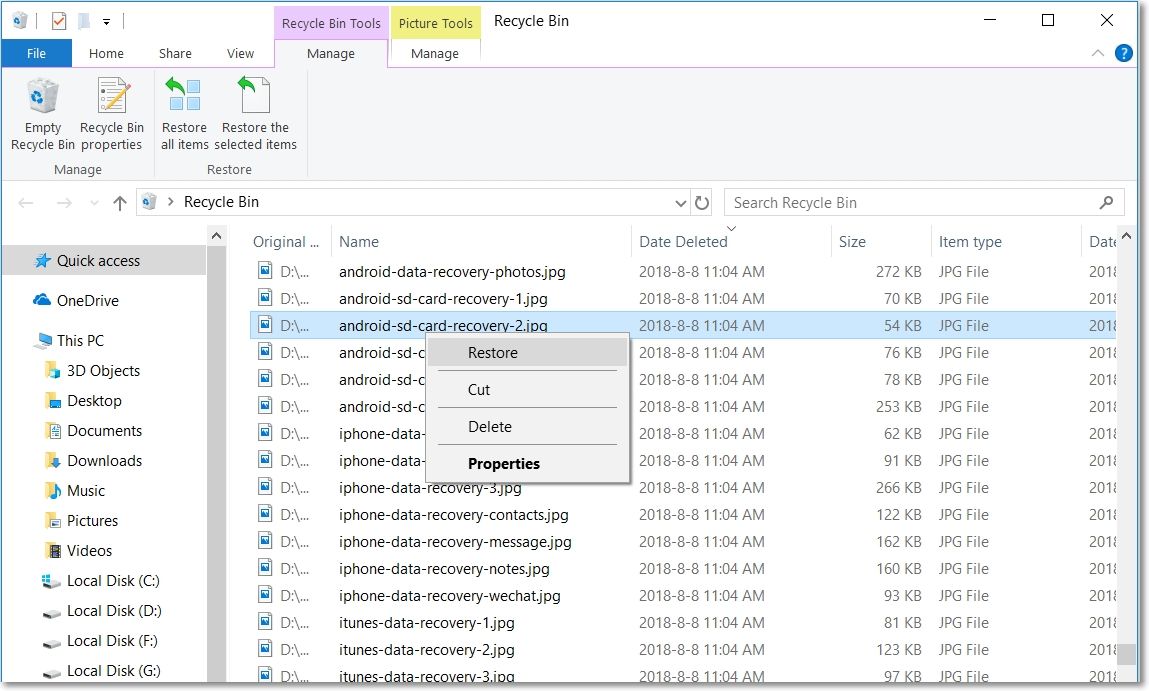

Khalid Abdullahi
contributor Editor
Generally rated4.5(105participated)